2022年03月のアップデートにてIEモードが正式に対応されました
(2022-03)Power Automate for desktop で EdgeのIEモードを操作する T2 Labs
Internet Explorer は使えなくなります
2022年6月をもって、Internet Explorer(IE)のサポート終了が発表されました。
Microsoft 社 Internet Explorer のサポート終了について:IPA 独立行政法人 情報処理推進機構
本来であれば、セキュリティの面から考えても、最新のブラウザに対応したシステムに入れ替えるべきですが、地銀のサイトなどはActiveXの関係で未だIEしか対応していない場合もあり、業務でIEを使わざるを得ないシーンもあると思います。
下記サイトによると、まだIEを使っていらっしゃる方も多いようですね。
WebブラウザシェアランキングTOP10(日本国内・世界) | ソフトウェアテスト・第三者検証ならウェブレッジ (webrage.jp)
当社が使用しているRADIUSサーバーも、WebインターフェースがなぜかIEでしか動作しません。(別に古いわけではなく、稼働から1年です)
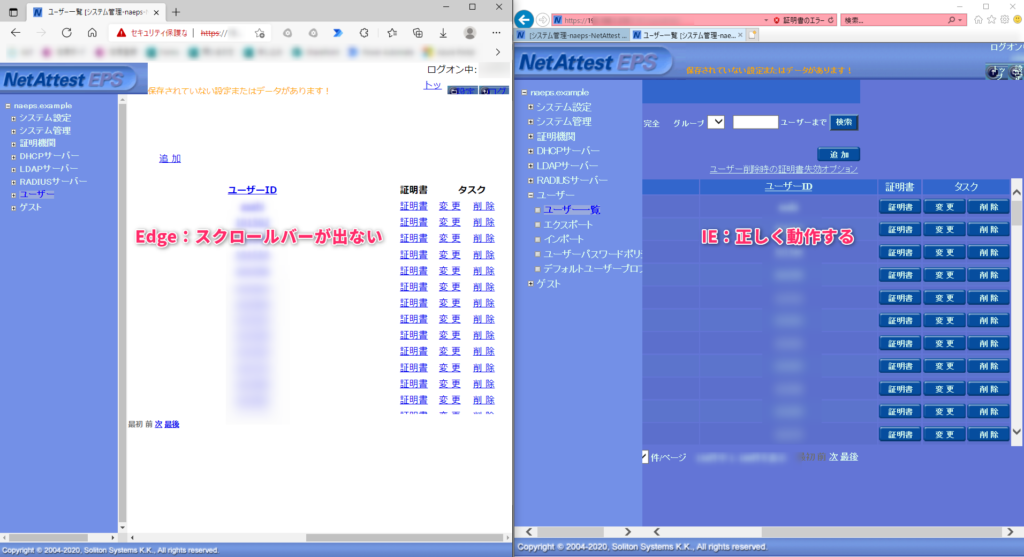
Microsoft Edge の Internet Explorerモード
そこで Microsoft では回避策として、Microsoft Edge(Edge) に「Internet Explorerモード(IEモード)」という機能を搭載しました。
このIEモードを使用することで、IE でしか動作しなかったサイトも、操作できます。
ただし、全てのページがIEと全く同じに表示できるわけでないため、正しく動作するか必ず確認してください。
先ほどご紹介したRADIUSサーバーの画面は、IEモードを使用することで正しく表示されます。
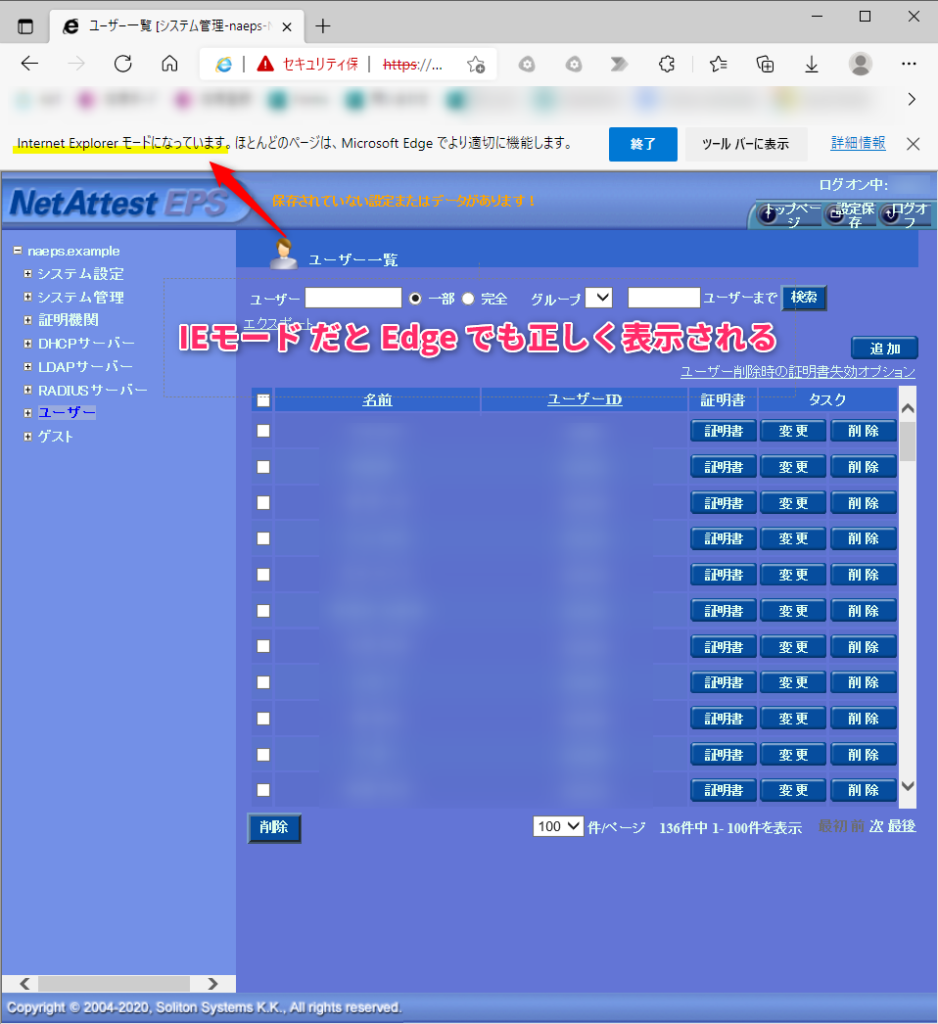
IEモードの設定は非常に簡単で、Edgeの設定からIEモードを許可するだけです。
会社のセキュリティポリシーなどで禁止されている可能性もあるので、念のためセキュリティ管理者に確認を行ってください。
それでは、さっそく設定を行ってみましょう。
まずはEdgeの設定を開きます。
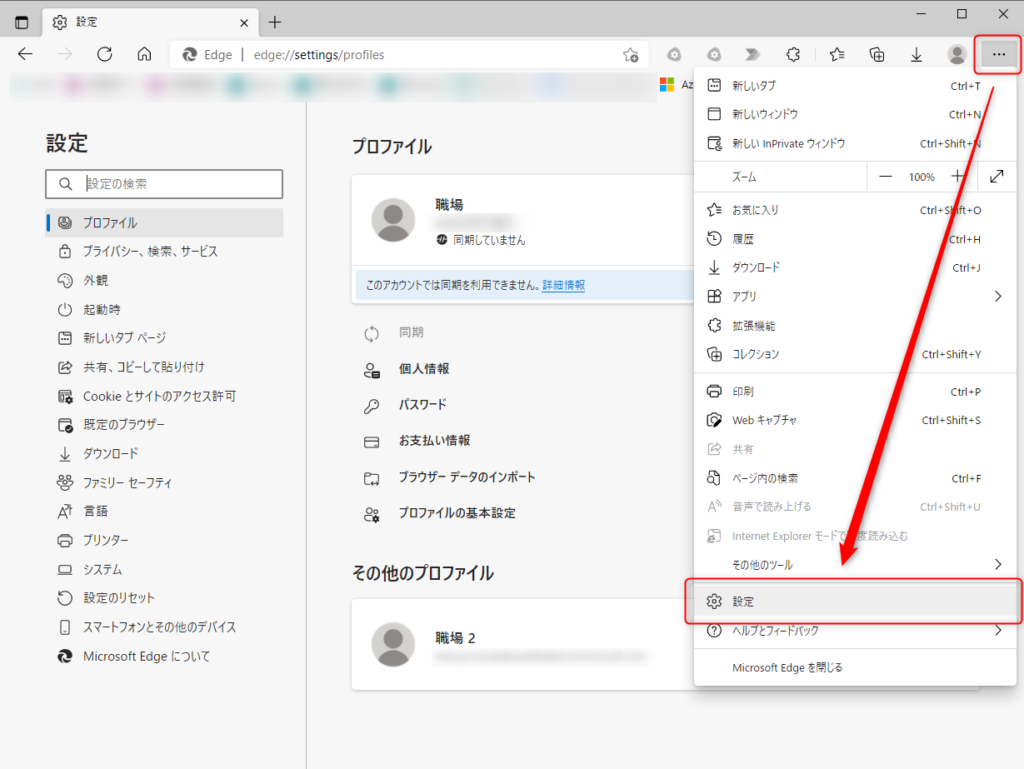
次に既定のブラウザーの中にある「Internet Explorer モードでサイトの再読み込みを許可」を「許可」に設定します。
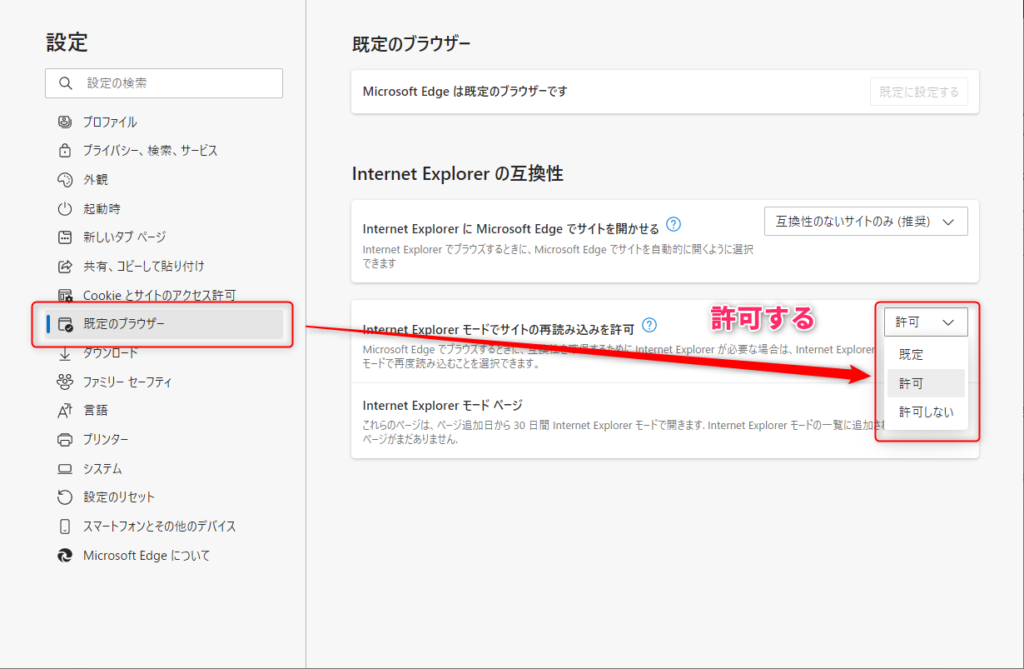
この設定を行うと、Edge のメニューの中に、「Internet Explorer モードで再度読み込む」というメニューが表示されます。
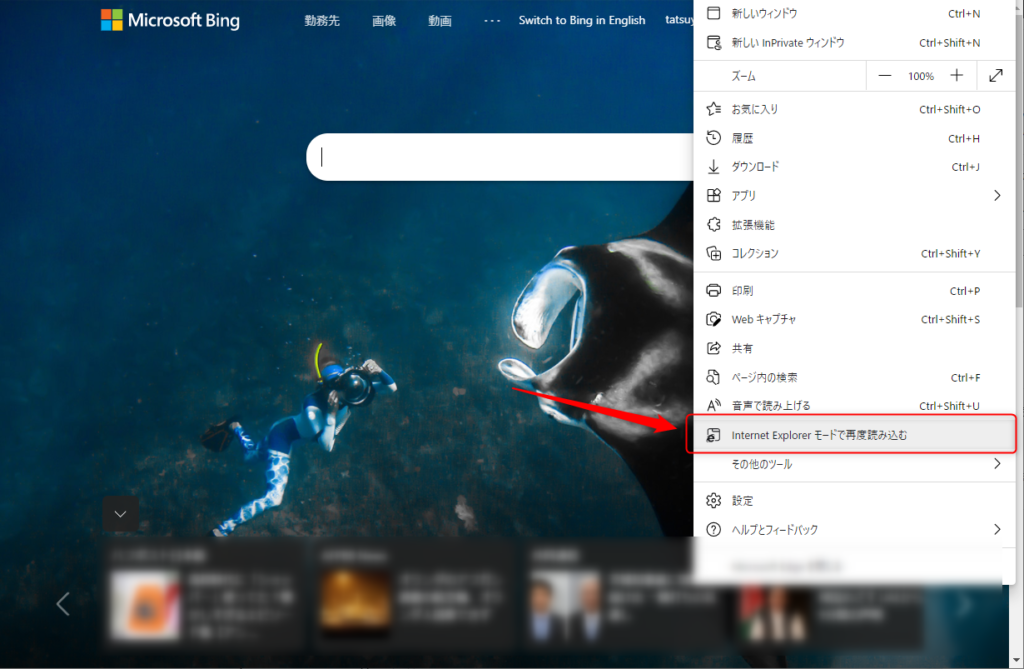
該当のページで上記のボタンを押すことで、IEモードとして表示が行われます。
その際、2回目以降もクリックしなくていいように、設定を変更しておくとよいでしょう。
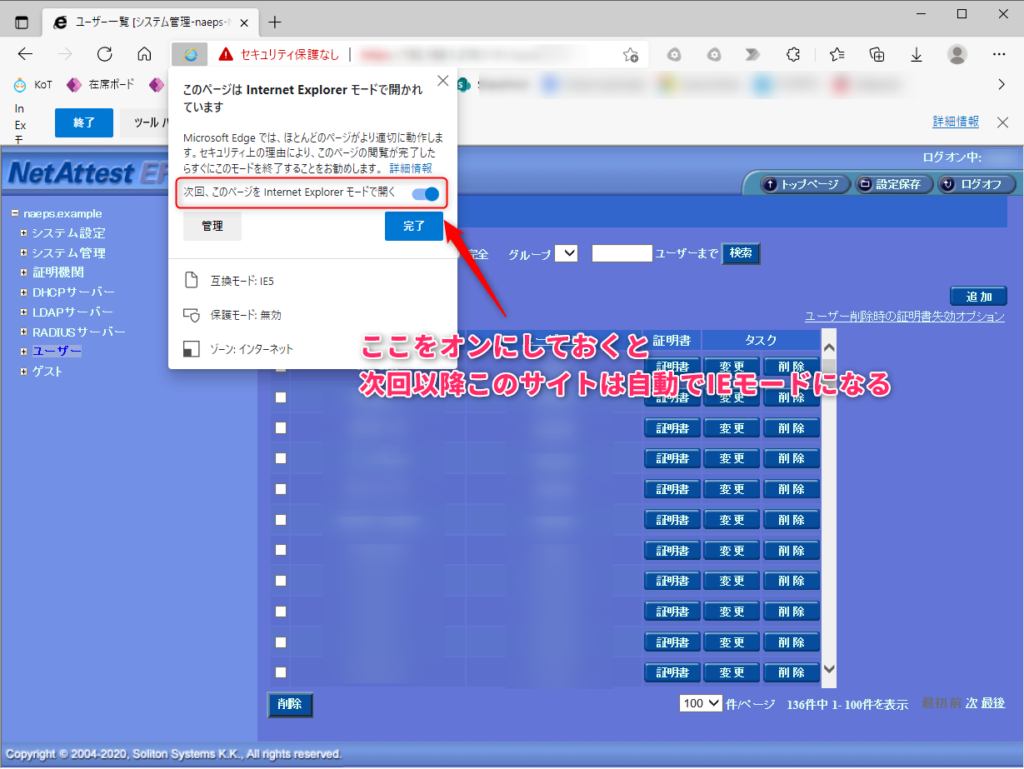
Power Automate Desktop で IEモードのEdgeを操作する
これまでの設定で、Edge を IEモードで起動できるようになりますが、
IEモードのEdge を Power Automate Desktop から操作する際、Web オートメーションのアクションが使用できなくなります。
例えば「Webページのボタンを押します」といったアクションを実行すると「ブラウザーとの通信でエラーが発生しました」というエラーが発生します。
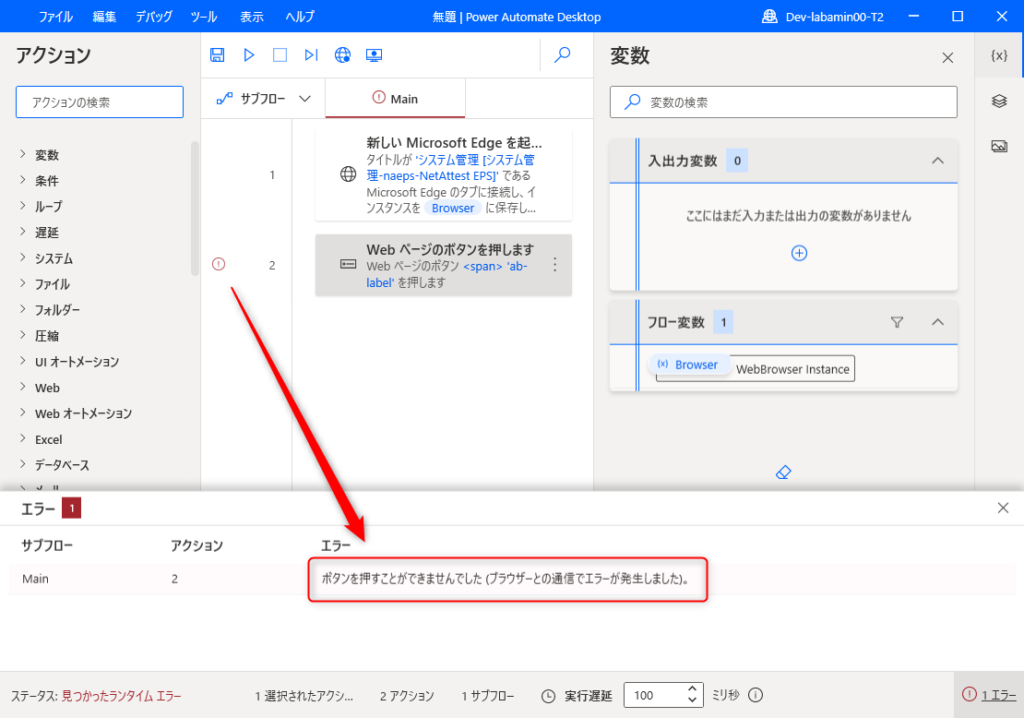
恐らくIEには拡張機能がないため、IEモードでも拡張機能を使用することが出来ないためと考えられます。
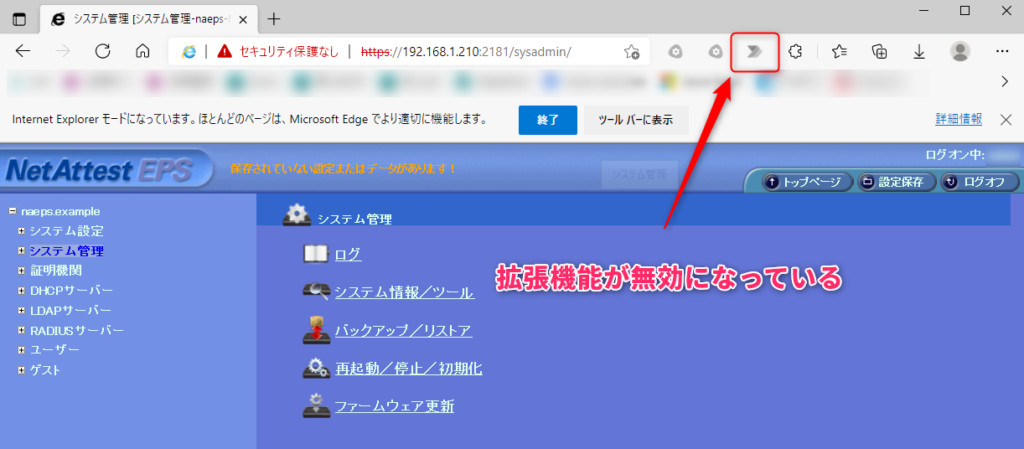
ですが、Webオートメーションのアクションが使用できないだけで、UIオートメーションのアクションを使用することで、操作することが出来ます。
フローの作り方
まずは初めに、「新しい Microsoft Edge を起動する」アクションを配置し、IEモードで操作したいURLを設定します。
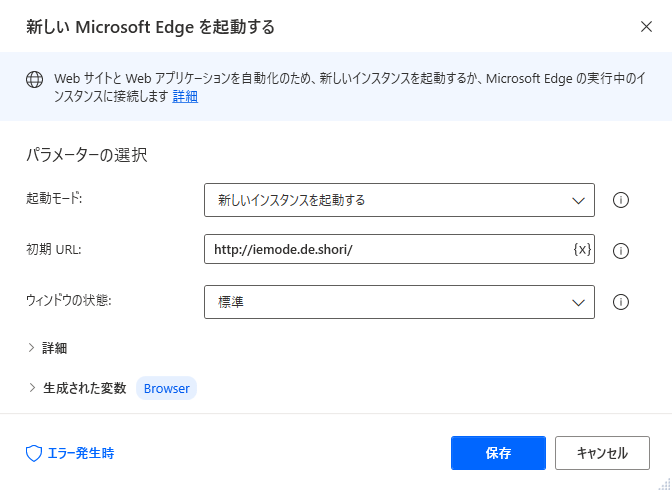
通常はこれで設定終了なのですが、IEモードの場合は詳細の中にある「ページが読み込まれるまで待機します」をオフにする必要があります。
この設定を行わないと、アクションがタイムアウトになります。
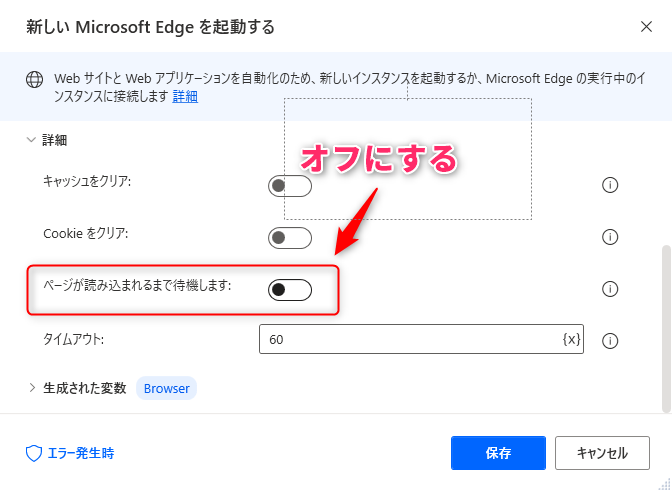
次に操作したい作業をUI オートメーションのアクションから設定します。
今回はWebページのリンクをクリックするため、「ウィンドウのUI要素をクリックする」を使用します。(※Webページ用ではなく、ウィンドウ用のアクションなので注意!)
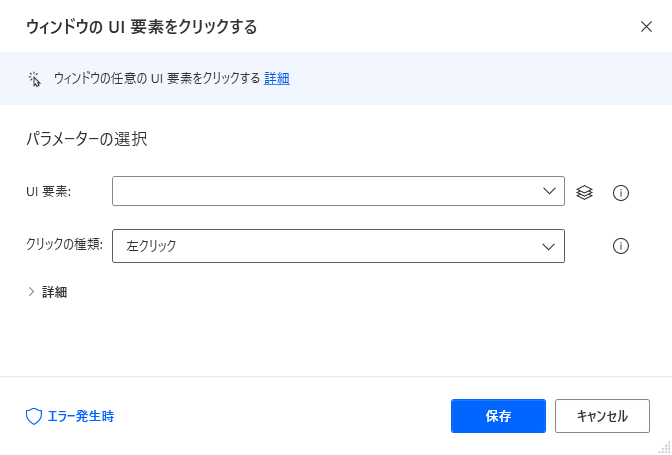
Webページの場合も、UI要素が追加できるので、クリックしたい対象を追加します。
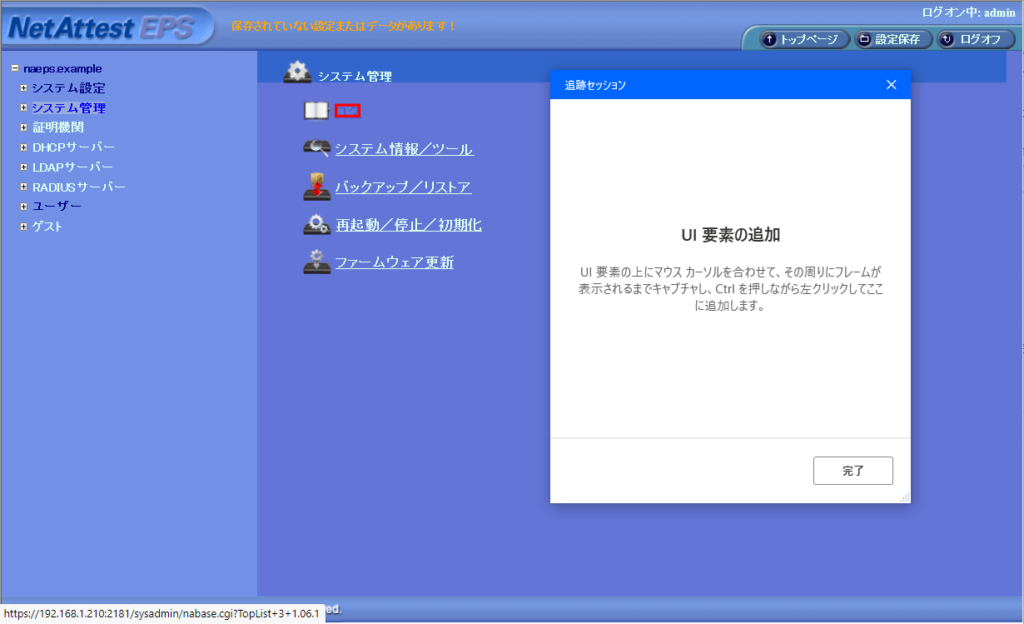
あとはこれを実行するだけで、IEモードでWebページを操作することが可能です。(ログインの関係で、今回はページを新規に開かずに、既に開いているページを操作しています)
IEモードも2029年には終了します
今回はEdgeのIEモードをご紹介しましたが、この機能も2029年に終了する予定となっています。
基幹システムなどの操作にIEが必要な方は、まだ時間はあるので、なるべく早く移行の準備を行ってください。
以前は機能性や操作性などでシステム選定を行っていたと思いますが、基本的な画面操作を Power Automate Desktop に行わせることで、操作性はあまり意識することなく、また Power Apps を使用することで、自分たちが欲しい機能を自分たちで構築することも可能になりました。
これにより、時代の変化や現場のニーズに迅速にこたえることが可能となっています。
オートメーションブラウザーという方法も
さて、ここまでEdgeのIEモードのお話をしてきましたが、PADの中には「オートメーションブラウザー」というIEベースのブラウザが搭載されています。
このブラウザーは「新しい Internet Explorer を起動する」から選択することができ、IEで動作するページであれば、多くの場面で利用できます。
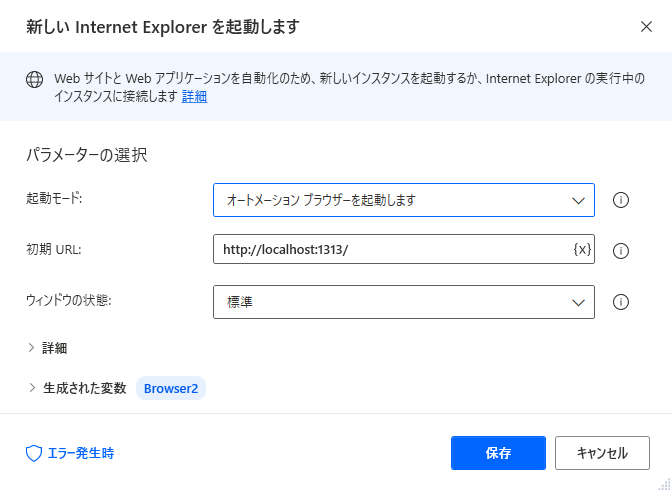
詳しい方向けですが、恐らく実装はこれです。
WebBrowserクラス
ただし、オートメーションブラウザーには以下の制約があります。(これまで経験したものだけなのでもっとあるかもしれません)
- IEと同じ表示にはならない(表示崩れが起きる場合がある)
- Basic認証に対応していない
- クライアント証明書に対応していない
- Javascriptでエラーが出るケースがある
プロキシなどの設定は、インターネットオプションを引き継ぐはず(コマンドラインで個別に設定すればそっちになるかも?)なので、IEが無くなってしまったとき、どうなるかは不明です。
一方でメリットもあり、「Web ページのダウンロード リンクをクリックする」というアクションは、IE8以下にしか対応していないため、実質このオートメーションブラウザーのみに対応したアクションです。
またオートメーションブラウザーであれば、Webレコーダーも使用できるため、HTMLを理解している方であれば、これまで通りのやり方でフローの構築が可能です。(最初にアクションを実行して、オートメーションブラウザーを起動しておく必要があります)
こちらもいつまでサポートされるのか、という課題はありますが、これまで通りの方法で作れるため、メリットだと思います。(あくまでレガシーシステム向けの機能なので、最新のシステムを操作する場合は、各システムが推奨している環境をご利用ください)
まとめ
IEを使っている方は早急に何かしらの対処を行いましょう!
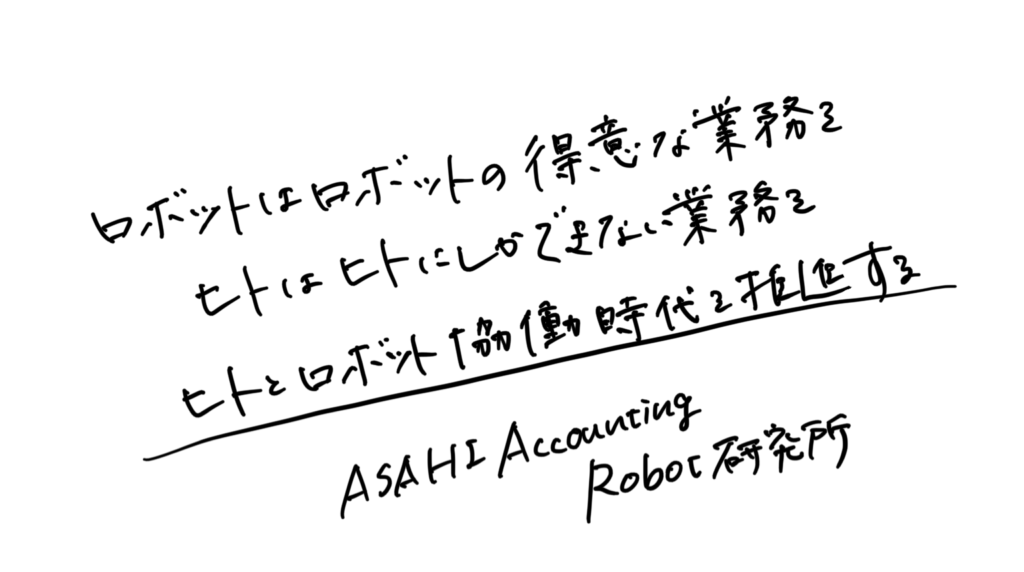
ロボ研では、Power Automate を利用したフローの導入・運用・開発支援、
Power AppsなどのPower Platformを活用した効率化支援、
リスキリングに関するご支援を行っております。
お客様の業務効率化・生産性向上に向け、最大限のご支援をさせていただきます。
ぜひご相談ください。
◆ Power Automate / Power Automate for desktop 向けサポートサイト ◆
Power Automate サポート ★一部無償でご覧いただけます★
◆ セミナー定期開催中◆
事務スタッフが始める!自動化・デジタル化Webセミナー(オンライン/無料)
リスキリング経験者&DXアドバイザーによる”現場のリスキリングセミナー
◆ 過去の記事 ◆
ブログ記事一覧
◆ 書籍 ◆
Power Automate for desktop(Power Automate Desktop)や RPA に関する書籍を出版、監修しております。












